 iPhoneで写真やビデオを撮影するには、カメラアプリを使います。コンパクトデジカメと同様に難しい操作はありません。基本的な使い方を覚えるだけで使いこなせるようになります。iPhoneには2つのカメラがあり、背面のカメラをiSightカメラと呼び、通常のカメラの事です。前面のカメラはFaceTimeカメラと呼び、ビデオ通話や自撮りの際に使うカメラです。
iPhoneで写真やビデオを撮影するには、カメラアプリを使います。コンパクトデジカメと同様に難しい操作はありません。基本的な使い方を覚えるだけで使いこなせるようになります。iPhoneには2つのカメラがあり、背面のカメラをiSightカメラと呼び、通常のカメラの事です。前面のカメラはFaceTimeカメラと呼び、ビデオ通話や自撮りの際に使うカメラです。
iPhone 7には、背面に12メガピクセルのiSightカメラ、前面に7メガピクセルのFaceTimeカメラが搭載されています。iPhone 6では、背面に8メガピクセルのiSightカメラ、前面に1.2メガピクセルのFaceTimeカメラとなっていましたので、かなりアップグレードされています。
カメラの起動
カメラを起動するにはホーム画面の「カメラアプリ」をタップする以外に次の方法があります。
ロック画面ないしホーム画面を下から上にスワイプしてコントロールセンターを表示させ、右下のカメラボタンをタップする事によりカメラを起動出来ます。
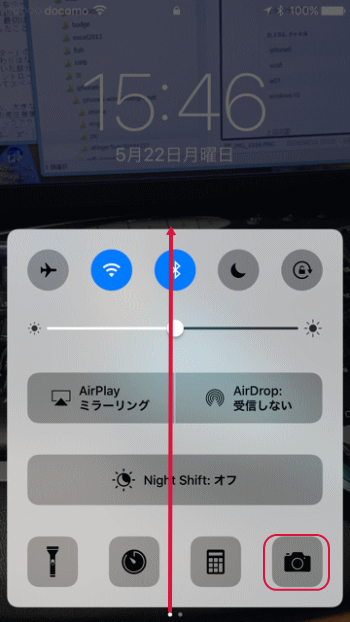
iOS 10からロック画面を左にスワイプさせるだけでカメラを起動出来るようになりました。

カメラ画面の各機能
カメラの各機能を図で説明します。
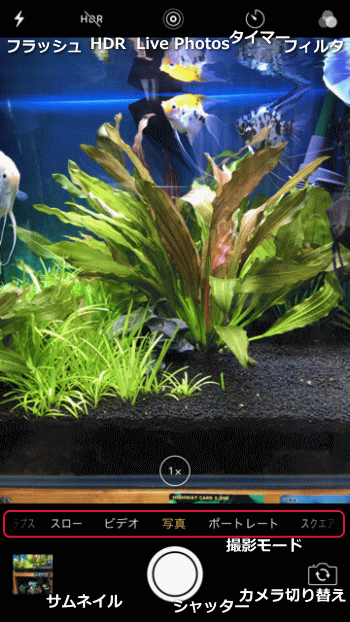
フラッシュ
フラッシュを、自動/オン/オフに切り替えが出来ます。
HDR
HDRを自動/オン/オフに切り替えが出来ます。HDRとは、ハイダイナミックレンジの略で、明暗の異なる3枚の写真を合成して肉眼で見たような画質に仕上げる機能です。
Live Photos(ライブフォト)
Live Photosの、オン/オフを切り替えます。Live Photosとは、シャッターを押して撮影する3秒程の短い動画と音声を再生出来る写真です。操作してみると将にLive Photosを実感出来ます。(iPhone 6S以後の対応です)
タイマー
タイマー設定を、オフ/3秒/10秒から選択出来ます。普通はオフです。
フィルタ
8種類のフィルタから選択出来ます。普通はなしです。
撮影モード
図の部分を左右にスワイプさせると、撮影モードをタイムラプス/スロー/ビデオ/写真/ポートレート/スクエア/パノラマに切り替えが出来ます。
サムネイル
直近で撮影した写真のサムネイルを表示しています。タップすると写真を表示します。
シャッター
写真を撮影するとシャッター音が鳴ります。ビデオ撮影の場合はタップすると撮影が始まり、撮影を終わらせるには再度タップします。写真の場合は白いボタン、ビデオの場合は赤いボタンになります。
カメラ切り替え
背面のカメラと前面のカメラを切り替えます。
撮影の基本
撮影の際、シャッターをタップする以外に本体の左横にあるボリュームボタン(+、ー共に)を押しても撮影出来ます。横向きの時はボリュームボタンを押す方が撮影しやすいです。又、付属品のイヤフォンのボリュームボタンもシャッターになります。
写真の撮影モードには、次の種類があります。
写真
通常の写真を撮影するモードです。
スクエア
正方形の写真を撮影するモードです。スクエアモードでシャッターを押したままにすると高速連続撮影を行えます。バースト撮影と言い、「カシャカシャカシャ」というシャッター音がします。
パノラマ
パノラマ写真を撮影するモードです。
ポートレート
iPhone 7 Plusに搭載されるデュアルレンズを用いて、一眼レフのように背景をぼかした写真を撮影するiOS 10.1以後のモードです。
動画の撮影モードには、次の種類があります。
ビデオ
通常の動画を撮影するモードです。
スロー
スローモーション撮影するモードです。「設定」の「写真とカメラ」で2段階に切り替えられます。
タイムラプス
タイムラプスとは超早送りの動画を撮影するモードです。










